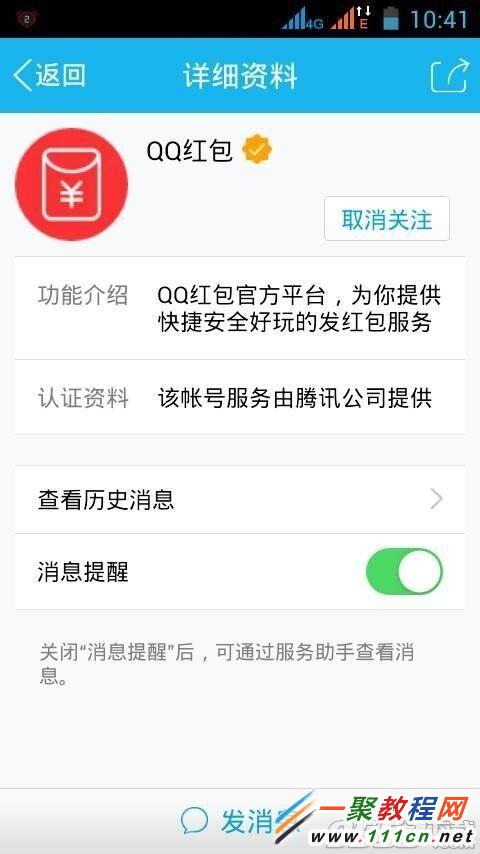最新下载
热门教程
- 1
- 2
- 3
- 4
- 5
- 6
- 7
- 8
- 9
- 10
手机QQ红包功能在哪添加? QQ红包功能添加教程
时间:2015-02-09 编辑:简简单单 来源:一聚教程网
下面我们演示一个给指定联系人发红包了,我们打开手机QQ之后点击联系人按钮,进入之后点击 添加按钮, 。

现在我们打开 “找生活服务” 就可以在此搜索公众号了如下图所示
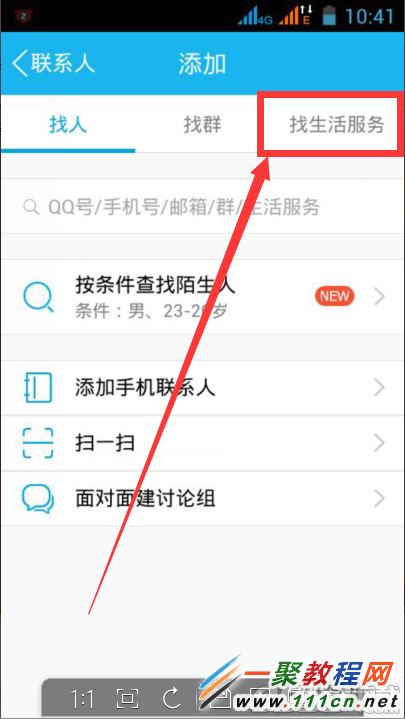
然后我们在输入框中输入"QQ红包"之后点击搜索 点击进入 细节如下。
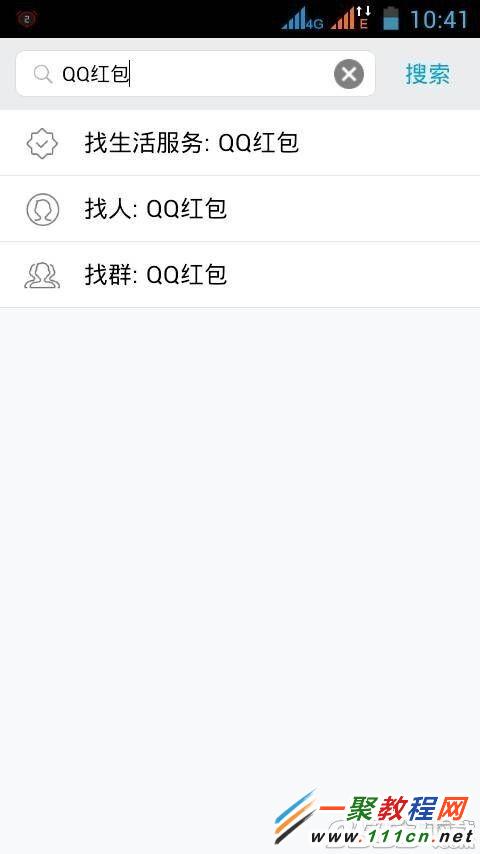
然后会看到这个公众号是 QQ红包官方服务号界面, 现在我们点击 关注,进行关注
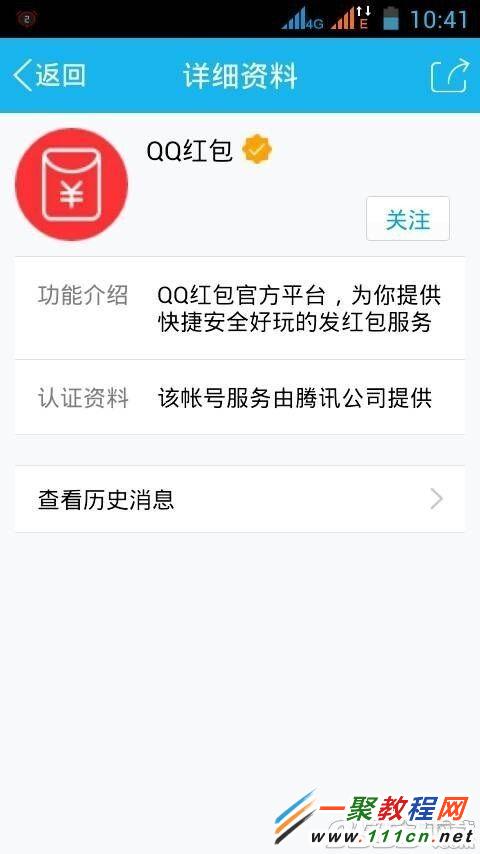
QQ红包使用技巧:
完成添加QQ红包服务。
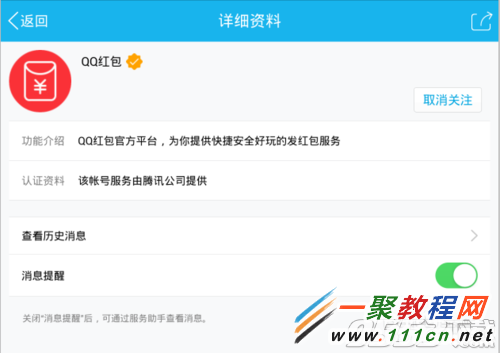
然后我们点击 ”发消息“按钮 如下图所示
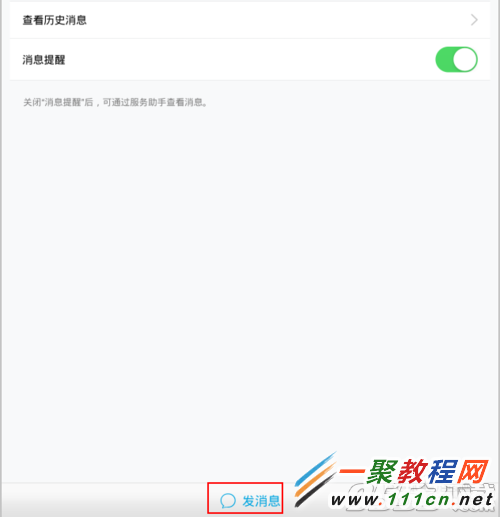
之后我们点击 ”发红包 “ 细节如下图所示

可以看到有两种红包发送形式
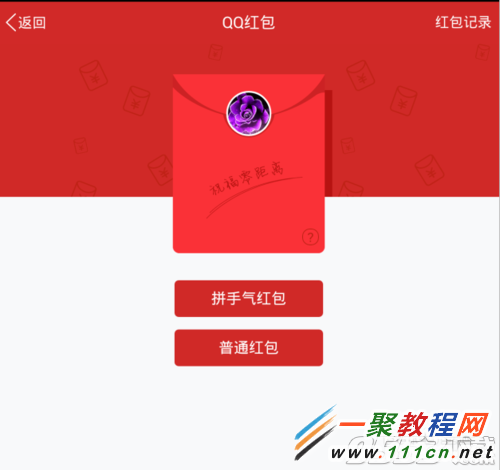
好了之后我们只要填写 的数量及金额 如下图所示
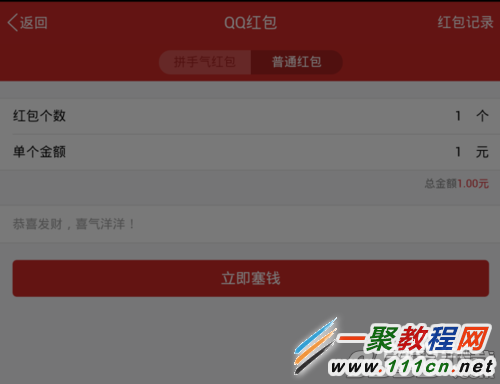
现在输入支付密码之后点击QQ红包的发放了(注意发红包需要绑定银行卡的哦)。
相关文章
- 2017手机QQ刷一刷红包怎么玩?2017手机QQ刷一刷红包玩法介绍 01-15
- 手机QQ群红包怎么指定人领取?手机QQ群红包指定人领取方法 01-12
- 手机qq如何发口令红包 手机qq发口令红包方法 12-10
- 手机qq趣味红包口令在哪里?如何发趣味红包 11-26
- 手机QQ明星红包怎么抢 QQ抢明星红包教程 02-12
- 手机qq红包怎么提现?手机qq红包提现方法 01-22